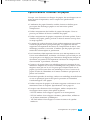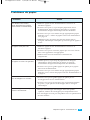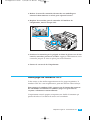Samsung ML-5100A Le manuel du propriétaire
- Catégorie
- Copieurs
- Taper
- Le manuel du propriétaire

IMPRIMANTE LASER
QwikLaser 5100A
Manuel d’utilisation
00-Cover&Cont.french 6/3/99 10:27 AM Page 1

Ce guide est fourni uniquement ˆ titre dÕinformation. Toutes les informations contenues
dans ce guide sont susceptibles dÕ•tre modifiŽes sans prŽavis. Samsung Electronics nÕest pas
responsable des dommages, directs ou indirects, dŽcoulant ou liŽs ˆ lÕutilisation du prŽsent
guide.
© 1999 Samsung Electronics Co. Ltd. Tous droits rŽservŽs.
¥ QL-5100A et le logo Samsung sont des marques dŽposŽes de Samsung Electronics Co. Ltd.
¥ Centronics est une marque dŽposŽe de Centronics Data Computer Corporation.
¥ PCL est une marque dŽposŽe de Hewlett-Packard Company.
¥ IBM, IBM PC sont des marques dŽposŽes de International Business Machines Corporation.
¥ True Type est une marque dŽposŽe de Apple Computer, Inc.
¥ Microsoft, MS-Windows, MS-DOS sont des marques dŽposŽes de Microsoft Corporation.
¥ Toutes les autres marques ou noms de produits sont des marques dŽposŽes de leurs
entreprises ou organismes respectifs.
00-Cover&Cont.french 6/3/99 10:27 AM Page 2

Sommaire
Chapitre 1
Installation de votre imprimante
DŽballage ÐÐÐÐÐÐÐÐÐÐÐÐÐÐÐÐÐÐÐÐÐÐÐÐÐÐÐÐÐÐÐÐÐÐÐÐ 2
Choix dÕun emplacement ÐÐÐÐÐÐÐÐÐÐÐÐÐÐÐÐÐÐÐÐÐÐ 2
Emplacement des commandes et fonctions ÐÐÐÐÐÐ 3
Avant ÐÐÐÐÐÐÐÐÐÐÐÐÐÐÐÐÐÐÐÐÐÐÐÐÐÐÐÐÐÐÐÐÐÐÐÐÐÐ 3
Arri•re ÐÐÐÐÐÐÐÐÐÐÐÐÐÐÐÐÐÐÐÐÐÐÐÐÐÐÐÐÐÐÐÐÐÐÐÐÐ 4
IntŽrieur ÐÐÐÐÐÐÐÐÐÐÐÐÐÐÐÐÐÐÐÐÐÐÐÐÐÐÐÐÐÐÐÐÐÐÐÐ 4
Installation de la cartouche de toner ÐÐÐÐÐÐÐÐÐÐÐÐ 5
Chargement du papier ÐÐÐÐÐÐÐÐÐÐÐÐÐÐÐÐÐÐÐÐÐÐÐÐÐ 6
Branchement ˆ lÕordinateur ÐÐÐÐÐÐÐÐÐÐÐÐÐÐÐÐÐÐÐÐ 8
Utilisation du port parall•le ÐÐÐÐÐÐÐÐÐÐÐÐÐÐÐÐÐÐÐ 8
Utilisation du port USB ÐÐÐÐÐÐÐÐÐÐÐÐÐÐÐÐÐÐÐÐÐÐÐ 9
Mise en marche de lÕimprimante ÐÐÐÐÐÐÐÐÐÐÐÐÐÐ 10
Installation du logiciel ÐÐÐÐÐÐÐÐÐÐÐÐÐÐÐÐÐÐÐÐÐÐÐ 11
Installation du pilote dÕimprimante ÐÐÐÐÐÐÐÐÐÐÐÐ 12
Configuration requise ÐÐÐÐÐÐÐÐÐÐÐÐÐÐÐÐÐÐÐÐÐÐÐ 12
Installation sous Windows 95/98/ NT 4.0 ÐÐÐÐÐÐ 12
Windows 95/98 Plug and Play ÐÐÐÐÐÐÐÐÐÐÐÐÐÐÐ 13
Si Windows ne lance pas le CD-ROM ÐÐÐÐÐÐÐÐÐ 13
Installation sous Windows 3.1x ÐÐÐÐÐÐÐÐÐÐÐÐÐÐÐ 14
DŽsinstallation du pilote dÕimprimante ÐÐÐÐÐÐÐÐ 15
Installation des utilitaires dÕimpression ÐÐÐÐÐÐÐÐ 15
Installation sous Windows 3.1x ÐÐÐÐÐÐÐÐÐÐÐÐÐÐÐ 15
Installation sous Windows 95/98/ NT 4.0 ÐÐÐÐÐÐ 15
Imprimante en rŽseau ÐÐÐÐÐÐÐÐÐÐÐÐÐÐÐÐÐÐÐÐÐÐÐÐ 16
Installation de lÕimprimante sur PC h™te ÐÐÐÐÐÐÐ 16
Configuration du partage PC client ÐÐÐÐÐÐÐÐÐÐÐ 16
Chapitre 2
Chargement du papier
Choix du papier et du bac dÕalimentation ÐÐÐÐÐÐ 18
Chargement du support dÕimpression ÐÐÐÐÐÐÐÐÐÐ 19
Alimentation feuille ˆ feuille ÐÐÐÐÐÐÐÐÐÐÐÐÐÐÐÐÐ 23
Utilisation du plateau de rŽception avant ÐÐÐÐÐÐ 24
SpŽcifications relatives au papier ÐÐÐÐÐÐÐÐÐÐÐÐÐÐ 25
00-Cover&Cont.french 6/3/99 10:27 AM Page 3

Chapitre 3
Fonctionnement de votre imprimante
Panneau de commande ÐÐÐÐÐÐÐÐÐÐÐÐÐÐÐÐÐÐÐÐÐÐÐ 28
Voyants lumineux ÐÐÐÐÐÐÐÐÐÐÐÐÐÐÐÐÐÐÐÐÐÐÐÐÐÐ 28
Fonction du bouton ÐÐÐÐÐÐÐÐÐÐÐÐÐÐÐÐÐÐÐÐÐÐÐÐÐ 29
SŽlection de lÕimprimante ÐÐÐÐÐÐÐÐÐÐÐÐÐÐÐÐÐÐÐÐ 30
Windows 95/98/3.1x/NT 4.0 ÐÐÐÐÐÐÐÐÐÐÐÐÐÐÐÐ 30
Impression dÕun document ÐÐÐÐÐÐÐÐÐÐÐÐÐÐÐÐÐÐÐ 31
Param•tres dÕimpression ÐÐÐÐÐÐÐÐÐÐÐÐÐÐÐÐÐÐÐÐÐÐ 32
Panneau de commande ˆ distance pour
utilisateur Windows ÐÐÐÐÐÐÐÐÐÐÐÐÐÐÐÐÐÐÐÐÐÐÐÐÐ 35
Windows 3.1x/95/98/NT 4.0 ÐÐÐÐÐÐÐÐÐÐÐÐÐÐÐÐ 35
Contr™le de lÕetat pour les utilisateurs de
Win 3.1x/95/98 ÐÐÐÐÐÐÐÐÐÐÐÐÐÐÐÐÐÐÐÐÐÐÐÐÐÐÐÐÐÐÐ 38
Contr™le de lÕŽtat ÐÐÐÐÐÐÐÐÐÐÐÐÐÐÐÐÐÐÐÐÐÐÐÐÐÐÐÐ 38
Chapitre 4
Dépannage et maintenance
Mauvaise qualitŽ dÕimpression ÐÐÐÐÐÐÐÐÐÐÐÐÐÐÐÐ 40
Probl•mes de papier ÐÐÐÐÐÐÐÐÐÐÐÐÐÐÐÐÐÐÐÐÐÐÐÐÐ 41
Probl•mes dÕimpression ÐÐÐÐÐÐÐÐÐÐÐÐÐÐÐÐÐÐÐÐÐÐ 42
Probl•mes de logiciel ÐÐÐÐÐÐÐÐÐÐÐÐÐÐÐÐÐÐÐÐÐÐÐÐ 43
Avant de demander un dŽpannage ÐÐÐÐÐÐÐÐÐÐÐÐ 44
RŽsoudre les probl•mes de bourrage papier ÐÐÐÐ 45
Conseils pour Žviter les bourrages papier ÐÐÐÐÐÐ 47
Entretien de la cartouche ÐÐÐÐÐÐÐÐÐÐÐÐÐÐÐÐÐÐÐÐÐ 48
Remplacement de la cartouche de toner ÐÐÐÐÐÐÐÐ 48
Nettoyage du tambour OPC ÐÐÐÐÐÐÐÐÐÐÐÐÐÐÐÐÐÐÐ 49
Chapitre 5
Options de l’imprimante
Carte mŽmoire Žtendue ÐÐÐÐÐÐÐÐÐÐÐÐÐÐÐÐÐÐÐÐÐÐÐ 52
Annexe
RŽglementation FCC ÐÐÐÐÐÐÐÐÐÐÐÐÐÐÐÐÐÐÐÐÐÐÐÐÐ 56
RŽglementation canadienne sur le brouillage
radioŽlectrique ÐÐÐÐÐÐÐÐÐÐÐÐÐÐÐÐÐÐÐÐÐÐÐÐÐÐÐÐÐÐ 56
DŽclaration de conformitŽ CE ÐÐÐÐÐÐÐÐÐÐÐÐÐÐÐÐÐ 57
DŽclaration de sŽcuritŽ relative au laser ÐÐÐÐÐÐÐÐ 58
Informations relatives ˆ la sŽcuritŽ ÐÐÐÐÐÐÐÐÐÐÐÐ 59
SpŽcifications ÐÐÐÐÐÐÐÐÐÐÐÐÐÐÐÐÐÐÐÐÐÐÐÐÐÐÐÐÐÐ 60
00-Cover&Cont.french 6/3/99 10:27 AM Page 4

P/N.JC68-00109A Rev.1.0
ELECTRONICS
Visitez notre site : http://samsungelectronics.com
Si vous avez acc•s ˆ ce service en ligne, vous pouvez
tŽlŽcharger le mode dÕemploi et les pilotes fournis par
Samsung Electronics.
00-Cover&Cont.french 6/3/99 10:27 AM Page 5

Ce guide est fourni uniquement ˆ titre dÕinformation. Toutes les informations contenues
dans ce guide sont susceptibles dÕ•tre modifiŽes sans prŽavis. Samsung Electronics nÕest pas
responsable des dommages, directs ou indirects, dŽcoulant ou liŽs ˆ lÕutilisation du prŽsent
guide.
© 1999 Samsung Electronics Co. Ltd. Tous droits rŽservŽs.
¥ QL-5100A et le logo Samsung sont des marques dŽposŽes de Samsung Electronics Co. Ltd.
¥ Centronics est une marque dŽposŽe de Centronics Data Computer Corporation.
¥ PCL est une marque dŽposŽe de Hewlett-Packard Company.
¥ IBM, IBM PC sont des marques dŽposŽes de International Business Machines Corporation.
¥ True Type est une marque dŽposŽe de Apple Computer, Inc.
¥ Microsoft, MS-Windows, MS-DOS sont des marques dŽposŽes de Microsoft Corporation.
¥ Toutes les autres marques ou noms de produits sont des marques dŽposŽes de leurs
entreprises ou organismes respectifs.
00-Cover&Cont.french 5/11/99 11:38 PM Page 2

Sommaire
Chapitre 1
Installation de votre imprimante
DŽballage ÐÐÐÐÐÐÐÐÐÐÐÐÐÐÐÐÐÐÐÐÐÐÐÐÐÐÐÐÐÐÐÐÐÐÐÐ 2
Choix dÕun emplacement ÐÐÐÐÐÐÐÐÐÐÐÐÐÐÐÐÐÐÐÐÐÐ 2
Emplacement des commandes et fonctions ÐÐÐÐÐÐ 3
Avant ÐÐÐÐÐÐÐÐÐÐÐÐÐÐÐÐÐÐÐÐÐÐÐÐÐÐÐÐÐÐÐÐÐÐÐÐÐÐ 3
Arri•re ÐÐÐÐÐÐÐÐÐÐÐÐÐÐÐÐÐÐÐÐÐÐÐÐÐÐÐÐÐÐÐÐÐÐÐÐÐ 4
IntŽrieur ÐÐÐÐÐÐÐÐÐÐÐÐÐÐÐÐÐÐÐÐÐÐÐÐÐÐÐÐÐÐÐÐÐÐÐÐ 4
Installation de la cartouche de toner ÐÐÐÐÐÐÐÐÐÐÐÐ 5
Chargement du papier ÐÐÐÐÐÐÐÐÐÐÐÐÐÐÐÐÐÐÐÐÐÐÐÐÐ 6
Branchement ˆ lÕordinateur ÐÐÐÐÐÐÐÐÐÐÐÐÐÐÐÐÐÐÐÐ 8
Utilisation du port parall•le ÐÐÐÐÐÐÐÐÐÐÐÐÐÐÐÐÐÐÐ 8
Utilisation du port USB ÐÐÐÐÐÐÐÐÐÐÐÐÐÐÐÐÐÐÐÐÐÐÐ 9
Mise en marche de lÕimprimante ÐÐÐÐÐÐÐÐÐÐÐÐÐÐ 10
Installation du logiciel ÐÐÐÐÐÐÐÐÐÐÐÐÐÐÐÐÐÐÐÐÐÐÐ 11
Installation du pilote dÕimprimante ÐÐÐÐÐÐÐÐÐÐÐÐ 12
Configuration requise ÐÐÐÐÐÐÐÐÐÐÐÐÐÐÐÐÐÐÐÐÐÐÐ 12
Installation sous Windows 95/98/ NT 4.0 ÐÐÐÐÐÐ 12
Windows 95/98 Plug and Play ÐÐÐÐÐÐÐÐÐÐÐÐÐÐÐ 13
Si Windows ne lance pas le CD-ROM ÐÐÐÐÐÐÐÐÐ 13
Installation sous Windows 3.1x ÐÐÐÐÐÐÐÐÐÐÐÐÐÐÐ 14
DŽsinstallation du pilote dÕimprimante ÐÐÐÐÐÐÐÐ 15
Installation des utilitaires dÕimpression ÐÐÐÐÐÐÐÐ 15
Installation sous Windows 3.1x ÐÐÐÐÐÐÐÐÐÐÐÐÐÐÐ 15
Installation sous Windows 95/98/ NT 4.0 ÐÐÐÐÐÐ 15
Imprimante en rŽseau ÐÐÐÐÐÐÐÐÐÐÐÐÐÐÐÐÐÐÐÐÐÐÐÐ 16
Installation de lÕimprimante sur PC h™te ÐÐÐÐÐÐÐ 16
Configuration du partage PC client ÐÐÐÐÐÐÐÐÐÐÐ 16
Chapitre 2
Chargement du papier
Choix du papier et du bac dÕalimentation ÐÐÐÐÐÐ 18
Chargement du support dÕimpression ÐÐÐÐÐÐÐÐÐÐ 19
Alimentation feuille ˆ feuille ÐÐÐÐÐÐÐÐÐÐÐÐÐÐÐÐÐ 23
Utilisation du plateau de rŽception avant ÐÐÐÐÐÐ 24
SpŽcifications relatives au papier ÐÐÐÐÐÐÐÐÐÐÐÐÐÐ 25
00-Cover&Cont.french 5/11/99 11:38 PM Page 3

Chapitre 3
Fonctionnement de votre imprimante
Panneau de commande ÐÐÐÐÐÐÐÐÐÐÐÐÐÐÐÐÐÐÐÐÐÐÐ 28
Voyants lumineux ÐÐÐÐÐÐÐÐÐÐÐÐÐÐÐÐÐÐÐÐÐÐÐÐÐÐ 28
Fonction du bouton ÐÐÐÐÐÐÐÐÐÐÐÐÐÐÐÐÐÐÐÐÐÐÐÐÐ 29
SŽlection de lÕimprimante ÐÐÐÐÐÐÐÐÐÐÐÐÐÐÐÐÐÐÐÐ 30
Windows 95/98/3.1x/NT 4.0 ÐÐÐÐÐÐÐÐÐÐÐÐÐÐÐÐ 30
Impression dÕun document ÐÐÐÐÐÐÐÐÐÐÐÐÐÐÐÐÐÐÐ 31
Param•tres dÕimpression ÐÐÐÐÐÐÐÐÐÐÐÐÐÐÐÐÐÐÐÐÐÐ 32
Panneau de commande ˆ distance pour
utilisateur Windows ÐÐÐÐÐÐÐÐÐÐÐÐÐÐÐÐÐÐÐÐÐÐÐÐÐ 35
Windows 3.1x/95/98/NT 4.0 ÐÐÐÐÐÐÐÐÐÐÐÐÐÐÐÐ 35
Contr™le de lÕetat pour les utilisateurs de
Win 3.1x/95/98 ÐÐÐÐÐÐÐÐÐÐÐÐÐÐÐÐÐÐÐÐÐÐÐÐÐÐÐÐÐÐÐ 38
Contr™le de lÕŽtat ÐÐÐÐÐÐÐÐÐÐÐÐÐÐÐÐÐÐÐÐÐÐÐÐÐÐÐÐ 38
Chapitre 4
Dépannage et maintenance
Mauvaise qualitŽ dÕimpression ÐÐÐÐÐÐÐÐÐÐÐÐÐÐÐÐ 40
Probl•mes de papier ÐÐÐÐÐÐÐÐÐÐÐÐÐÐÐÐÐÐÐÐÐÐÐÐÐ 41
Probl•mes dÕimpression ÐÐÐÐÐÐÐÐÐÐÐÐÐÐÐÐÐÐÐÐÐÐ 42
Probl•mes de logiciel ÐÐÐÐÐÐÐÐÐÐÐÐÐÐÐÐÐÐÐÐÐÐÐÐ 43
Avant de demander un dŽpannage ÐÐÐÐÐÐÐÐÐÐÐÐ 44
RŽsoudre les probl•mes de bourrage papier ÐÐÐÐ 45
Conseils pour Žviter les bourrages papier ÐÐÐÐÐÐ 47
Entretien de la cartouche ÐÐÐÐÐÐÐÐÐÐÐÐÐÐÐÐÐÐÐÐÐ 48
Remplacement de la cartouche de toner ÐÐÐÐÐÐÐÐ 48
Nettoyage du tambour OPC ÐÐÐÐÐÐÐÐÐÐÐÐÐÐÐÐÐÐÐ 49
Chapitre 5
Options de l’imprimante
Carte mŽmoire Žtendue ÐÐÐÐÐÐÐÐÐÐÐÐÐÐÐÐÐÐÐÐÐÐÐ 52
Annexe
RŽglementation FCC ÐÐÐÐÐÐÐÐÐÐÐÐÐÐÐÐÐÐÐÐÐÐÐÐÐ 56
RŽglementation canadienne sur le brouillage
radioŽlectrique ÐÐÐÐÐÐÐÐÐÐÐÐÐÐÐÐÐÐÐÐÐÐÐÐÐÐÐÐÐÐ 56
DŽclaration de conformitŽ CE ÐÐÐÐÐÐÐÐÐÐÐÐÐÐÐÐÐ 57
DŽclaration de sŽcuritŽ relative au laser ÐÐÐÐÐÐÐÐ 58
Informations relatives ˆ la sŽcuritŽ ÐÐÐÐÐÐÐÐÐÐÐÐ 59
SpŽcifications ÐÐÐÐÐÐÐÐÐÐÐÐÐÐÐÐÐÐÐÐÐÐÐÐÐÐÐÐÐÐ 60
00-Cover&Cont.french 5/11/99 11:38 PM Page 4

P/N.JC68-00109A Rev.1.0
ELECTRONICS
Visitez notre site : http://samsungelectronics.com
Si vous avez acc•s ˆ ce service en ligne, vous pouvez
tŽlŽcharger le mode dÕemploi et les pilotes fournis par
Samsung Electronics.
00-Cover&Cont.french 5/11/99 11:38 PM Page 5
La page est en cours de chargement...

2
Installation de votre imprimante
Déballage
Retirez lÕimprimante et tous les accessoires de leur emballage.
Conservez le carton et les matŽriaux dÕemballage afin de pouvoir
emballer ˆ nouveau lÕimprimante ultŽrieurement si nŽcessaire.
VŽrifiez que vous disposez les ŽlŽments suivants:
¥ Cartouche de toner (veuillez vous reporter ˆ la page 4 et page 5)
¥ Cordon dÕalimentation
¥ CD-ROM dÕinstallation
¥ Ce guide de lÕutilisateur
Notes:
¥ Informez immŽdiatement votre revendeur si vous avez besoin dÕaide
pendant lÕinstallation ou si des ŽlŽments sÕav•rent absents ou endommagŽs.
¥ Vous devez vous munir dÕun c‰ble dÕimprimante parall•le compatible
Centronics. Ce c‰ble nÕest pas fourni avec votre imprimante. Vous pouvez
acheter ce c‰ble chez votre revendeur ou dŽtaillant habituel. Assurez-vous
que le c‰ble est conforme IEEE 1284. Demandez conseil ˆ votre revendeur
pour le choix du c‰ble.
Choix d’un emplacement
Placez votre imprimante sur une surface plane et stable pr•s de votre
poste de travail. MŽnagez un espace suffisant autour de lÕimprimante
pour permettre:
¥ dÕouvrir le couvercle de lÕimprimante
¥ de charger du papier
¥ de retirer du papier
¥ dÕouvrir le plateau de rŽception avant et de retirer le papier de ce
plateau
¥ une bonne circulation de lÕair autour des ouvertures de
ventilation pour Žviter une surchauffe de lÕimprimante
Ne choisissez pas un emplacement:
¥ Directement exposŽ au soleil
¥ A proximitŽ immŽdiate dÕune source de chaleur ou dÕair climatisŽ
¥ Dans un environnement poussiŽreux ou sale
01-Setup.french 5/11/99 11:28 PM Page 2

3
Installation de votre imprimante
Chargeur automatique
CapacitŽ de 150 feuilles de papier.
Guides papier
Doivent •tre
ajustŽs ˆ la
largeur du papier.
Plateau de rŽception supŽrieur
Re•oit les documents imprimŽs.
Ce plateau a une capacitŽ
maximale de 100 feuilles
de papier ordinaire.
Rallonge du plateau de
rŽception
Re•oit le papier empilŽ sur le
plateau de rŽception des
impressions.
Plateau de rŽception avant
Re•oit une seule feuille de support dÕimpression
particulier (transparent, Žtiquette, enveloppe et papier
Žpais), c™tŽ imprimŽ vers le haut.
Panneau de
commande
Rallonge du bac dÕalimentation
Supporte le papier empilŽ dans le
chargeur automatique.
Bac dÕalimentation feuille ˆ feuille
Permet de charger une seule feuille
de papier ˆ la fois
Emplacement des commandes et fonctions
Avant
01-Setup.french 5/11/99 11:28 PM Page 3

4
Installation de votre imprimante
Arrière
Intérieur
Interrupteur
marche/arr•t
Connecteur du cordon
dÕalimentation
Port USB
Connecteur du c‰ble
dÕimprimante
Couvercle
Cartouche de toner
01-Setup.french 5/11/99 11:28 PM Page 4

5
Installation de votre imprimante
Installation de la cartouche de toner
1. Pour ouvrir le couvercle de lÕimprimante, tenez le couvercle avec
les deux mains et tirez-le vers vous.
2. Sortez la cartouche de toner de son emballage. Retirez avec
prŽcaution la bande de protection.
3. Remuez la cartouche 5 ou 6 fois afin de rŽpartir uniformŽment
lÕencre.
4. RepŽrez les encoches, une de chaque c™tŽ, prŽvues pour
lÕinsertion de la cartouche dans lÕimprimante.
5. Tout en maintenant la cartouche par la poignŽe, faites-la glisser
entre les encoches jusquÕˆ sa mise en place par enclenchement.
6. Fermez le couvercle.
01-Setup.french 5/11/99 11:28 PM Page 5

6
Installation de votre imprimante
2. Avant de charger le papier, incurvez la pile de feuilles pour
lÕassouplir puis dŽramez les feuilles. Alignez les bords du bloc de
feuilles en le tapotant sur une table, afin dÕŽviter les bourrages
papier.
NÕinsŽrez pas trop de feuilles. La capacitŽ maximale de ce bac
dÕalimentation est de 150 feuilles.
3. InsŽrez le papier dans le bac dÕalimentation.
InsŽrez le papier c™tŽ ˆ imprimer vers vous. Si vous utilisez du
papier ˆ en-t•te, chargez le papier avec le c™tŽ en-t•te vers le bas et
face vers vous.
Chargement du papier
Pour obtenir une qualitŽ optimale, utilisez du papier xerographic de
haute qualitŽ 75g/m
2
.
Note: Pour de plus amples informations sur le chargement du papier et les
autres supports dÕimpression, reportez-vous ˆ la page 19,
ÒChargement du support dÕimpressionÓ.
1. Tirez la rallonge du chargeur automatique vers le haut, jusquÕˆ la
butŽe.
01-Setup.french 5/11/99 11:28 PM Page 6

7
Installation de votre imprimante
5. Sortez la rallonge du plateau de rŽception supŽrieur. La capacitŽ
maximale de ce plateau est de 100 pages imprimŽes.
4. Ajustez les guides papier ˆ la largeur du papier.
01-Setup.french 5/11/99 11:28 PM Page 7

8
Installation de votre imprimante
2. Reliez lÕautre extrŽmitŽ du c‰ble dÕinterface parall•le ˆ votre
ordinateur.
Note: Assurez-vous que lÕimprimante est hors tension lorsque vous effectuez
le branchement ˆ lÕordinateur.
Branchement à l’ordinateur
Votre imprimante dispose dÕun port parall•le qui vous permet de
lÕutiliser avec des PC IBM et compatibles. Vous devez acheter un c‰ble
dÕinterface parall•le Centronics qui supporte les communications
bidirectionnelles (IEEE norme 1284). Demandez conseil ˆ votre
revendeur pour choisir le c‰ble appropriŽ.
Votre imprimante poss•de Žgalement un port Universal Serial Bus
(USB). Cet ÔUniversal Serial BusÕ est une interface qui permet de
connecter lÕimprimante ˆ diffŽrents pŽriphŽriques. Si votre PC dispose
dÕun port USB, vous pouvez connecter votre imprimante et votre PC
gr‰ce ˆ lÕinterface USB.
Utilisation du port parallèle
1. Branchez le c‰ble dÕinterface parall•le au connecteur situŽ ˆ
lÕarri•re de lÕimprimante. Rabattez les attaches de retenue, de
chaque c™tŽ du connecteur, dans les encoches du c‰ble
dÕimprimante. Les attaches doivent sÕenclencher dans les encoches.
01-Setup.french 5/11/99 11:29 PM Page 8

9
Installation de votre imprimante
Utilisation du port USB
Pour utiliser le port USB, vous devez vous munir dÕun c‰ble
compatible USB v1.0. Demandez conseil ˆ votre revendeur pour
choisir le c‰ble appropriŽ.
1. Assurez-vous que lÕimprimante et lÕordinateur sont hors tension.
2. Branchez le c‰ble USB dans le connecteur situŽ ˆ lÕarri•re de
lÕimprimante.
3. Reliez lÕautre extrŽmitŽ du c‰ble au port USB de votre ordinateur.
Veuillez consulter la documentation fournie avec votre ordinateur
si nŽcessaire.
Note: Vous devez installer le pilote USB avant dÕutiliser lÕinterface USB
pour imprimer. Reportez-vous ˆ la page 15.
01-Setup.french 5/11/99 11:29 PM Page 9

10
Installation de votre imprimante
Mise en marche de l’imprimante
1. Branchez une extrŽmitŽ du cordon dÕalimentation dans le
connecteur situŽ ˆ lÕarri•re de lÕimprimante, et reliez lÕautre
extrŽmitŽ ˆ une prise de terre murale.
2. Mettez lÕimprimante sur la position ÔmarcheÕ. Lorsque
lÕimprimante est sous tension, tous les voyants du panneau de
commande sÕallument pendant un instant.
01-Setup.french 5/11/99 11:29 PM Page 10

11
Installation de votre imprimante
Installation du logiciel
Un CD-ROM est fourni avec votre imprimante. Il contient les pilotes
dÕimprimante nŽcessaires pour certaines des applications logicielles
les plus courantes de Windows. Avant dÕutiliser votre imprimante,
vous devez installer un pilote dÕimprimante. Ce pilote permet de
traduire les donnŽes provenant de votre application en donnŽes que
lÕimprimante peut traiter. (Voir procŽdures dÕinstallation ci-apr•s.)
Le CD-ROM fourni avec votre imprimante contient les pilotes
dÕimprimante et les utilitaires suivants.
¥ Pilote dÕimprimante PCL5e pour Windows 95/98, Windows 3.1x
et Windows NT 4.0
¥ Pilote dÕimprimante PCL 6 pour Windows 3.1x/95/98.
¥ Contr™le de lÕŽtat qui vous permet de suivre lÕŽtat dÕavancement
des travaux dÕimpression.
¥ Panneau de commande ˆ distance, qui vous permet de paramŽtrer
votre imprimante pour quÕelle puisse fonctionner convenablement
avec les applications Windows prŽsentes sous Windows 3.1x/95/98
ou Windows NT.
¥ Pilote USB , qui vous permet de connecter votre imprimante ˆ un
pŽriphŽrique USB.
3. Lorsque seul le voyant READY reste allumŽ, maintenez le bouton
enfoncŽ pendant 3 secondes environ. Tous les voyants clignotent.
Rel‰chezle lorsque chaque voyant commence ˆ clignoter lÕun apr•s
lÕautre. Une page de test devrait sÕimprimer.
PAPER
ERROR
READY
01-Setup.french 5/11/99 11:29 PM Page 11

12
Installation de votre imprimante
Installation du pilote d’imprimante
Configuration requise
Avant de commencer, assurez-vous que votre ordinateur remplit les
conditions suivantes (configuration minimale).
¥ IBM ou compatible avec un processeur 386 ou supŽrieur
¥ Windows 95, Windows 98, Windows 3.1x, ou Windows NT
¥ 4 Mo dÕespace mŽmoire disponible sur le disque dur
¥ 4 Mo de RAM
¥ C‰ble parall•le compatible Centronics (conforme IEEE 1284)
Installation sous Windows 95/98/NT 4.0
1. Allumez votre ordinateur et lancez Windows.
Si Windows 95/98 reconna”t la nouvelle imprimante, reportez-vous
au chapitre ÒWindows 95/98 Plug and PlayÓ page 13.
2. InsŽrez le CD-ROM dÕinstallation dans votre lecteur de CD-
ROM.
Si Windows ne lance pas automatiquement le CD-ROM, reportez-
vous au chapitre ÒSi Windows ne lance pas le CD-ROMÓ page 13.
3. SŽlectionnez la langue souhaitŽe.
01-Setup.french 5/11/99 11:29 PM Page 12
La page est en cours de chargement...
La page est en cours de chargement...
La page est en cours de chargement...
La page est en cours de chargement...
La page est en cours de chargement...
La page est en cours de chargement...
La page est en cours de chargement...
La page est en cours de chargement...
La page est en cours de chargement...
La page est en cours de chargement...
La page est en cours de chargement...
La page est en cours de chargement...
La page est en cours de chargement...
La page est en cours de chargement...
La page est en cours de chargement...
La page est en cours de chargement...
La page est en cours de chargement...
La page est en cours de chargement...
La page est en cours de chargement...
La page est en cours de chargement...
La page est en cours de chargement...
La page est en cours de chargement...
La page est en cours de chargement...
La page est en cours de chargement...
La page est en cours de chargement...
La page est en cours de chargement...
La page est en cours de chargement...
La page est en cours de chargement...
La page est en cours de chargement...
La page est en cours de chargement...
La page est en cours de chargement...
La page est en cours de chargement...
La page est en cours de chargement...
La page est en cours de chargement...
La page est en cours de chargement...
La page est en cours de chargement...
La page est en cours de chargement...
La page est en cours de chargement...
La page est en cours de chargement...
La page est en cours de chargement...
La page est en cours de chargement...
La page est en cours de chargement...
La page est en cours de chargement...
La page est en cours de chargement...
La page est en cours de chargement...
La page est en cours de chargement...
La page est en cours de chargement...
La page est en cours de chargement...
-
 1
1
-
 2
2
-
 3
3
-
 4
4
-
 5
5
-
 6
6
-
 7
7
-
 8
8
-
 9
9
-
 10
10
-
 11
11
-
 12
12
-
 13
13
-
 14
14
-
 15
15
-
 16
16
-
 17
17
-
 18
18
-
 19
19
-
 20
20
-
 21
21
-
 22
22
-
 23
23
-
 24
24
-
 25
25
-
 26
26
-
 27
27
-
 28
28
-
 29
29
-
 30
30
-
 31
31
-
 32
32
-
 33
33
-
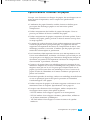 34
34
-
 35
35
-
 36
36
-
 37
37
-
 38
38
-
 39
39
-
 40
40
-
 41
41
-
 42
42
-
 43
43
-
 44
44
-
 45
45
-
 46
46
-
 47
47
-
 48
48
-
 49
49
-
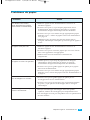 50
50
-
 51
51
-
 52
52
-
 53
53
-
 54
54
-
 55
55
-
 56
56
-
 57
57
-
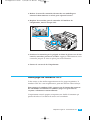 58
58
-
 59
59
-
 60
60
-
 61
61
-
 62
62
-
 63
63
-
 64
64
-
 65
65
-
 66
66
-
 67
67
-
 68
68
-
 69
69
Samsung ML-5100A Le manuel du propriétaire
- Catégorie
- Copieurs
- Taper
- Le manuel du propriétaire